Tài khoản Instagram bị hack, đây là tất cả những gì bạn cần làm
Việc các tài khoản mạng xã hội như Facebook, Instagram hay Twitter bị các hacker tấn công là điều không thể tránh khỏi. Nếu thấy nghi ngờ hoặc tài khoản Instagram của bạn đã bị hacker tấn công, khi đó bạn có thể áp dụng một số thủ thuật dưới đây để lấy lại tài khoản Instagram của mình.
Tài khoản Instagram bị hack? Cần phải làm gì
- Tài khoản Instagram bị hack như thế nào?
- Cách lấy lại tài khoản Instagram
- Những điều cần làm sau khi lấy lại tài khoản bị hack
- 1. Email sử dụng tạo tài khoản Instagram
- 2. Báo cáo đến Instagram
- 3. Thay đổi mật khẩu
- 4. Thay đổi mật khẩu các tài khoản khác nếu bạn sử dụng cùng một tài khoản
- 5. Bảo mật tài khoản email liên kết với tài khoản Instagram của bạn
- 6. Thu hồi quyền truy cập các ứng dụng "nghi ngờ"
- 7. Xem các hoạt động gần đây của bạn
- 8. Đăng xuất tài khoản Instagram của bạn sau khi đăng nhập trên máy tính hoặc điện thoại của người khác
Tài khoản Instagram bị hack như thế nào?
Có nhiều cách để ai đó có thể hack tài khoản Instagram của bạn và một số phương thức tấn công phổ biến nhất bao gồm.
Phishing
Phishing là một trong những cuộc tấn công mạng phổ biến nhất mà người dùng Internet thường xuyên gặp phải.
Quá trình bắt đầu bằng việc kẻ tấn công tạo một trang đăng nhập trông giống hệt với dịch vụ mà chúng đang nhắm mục tiêu. Trong trường hợp này, kẻ tấn công có thể tạo một trang đăng nhập Instagram giả, trông giống hệt trang thật và gửi nó dưới dạng liên kết đến mục tiêu không nghi ngờ.
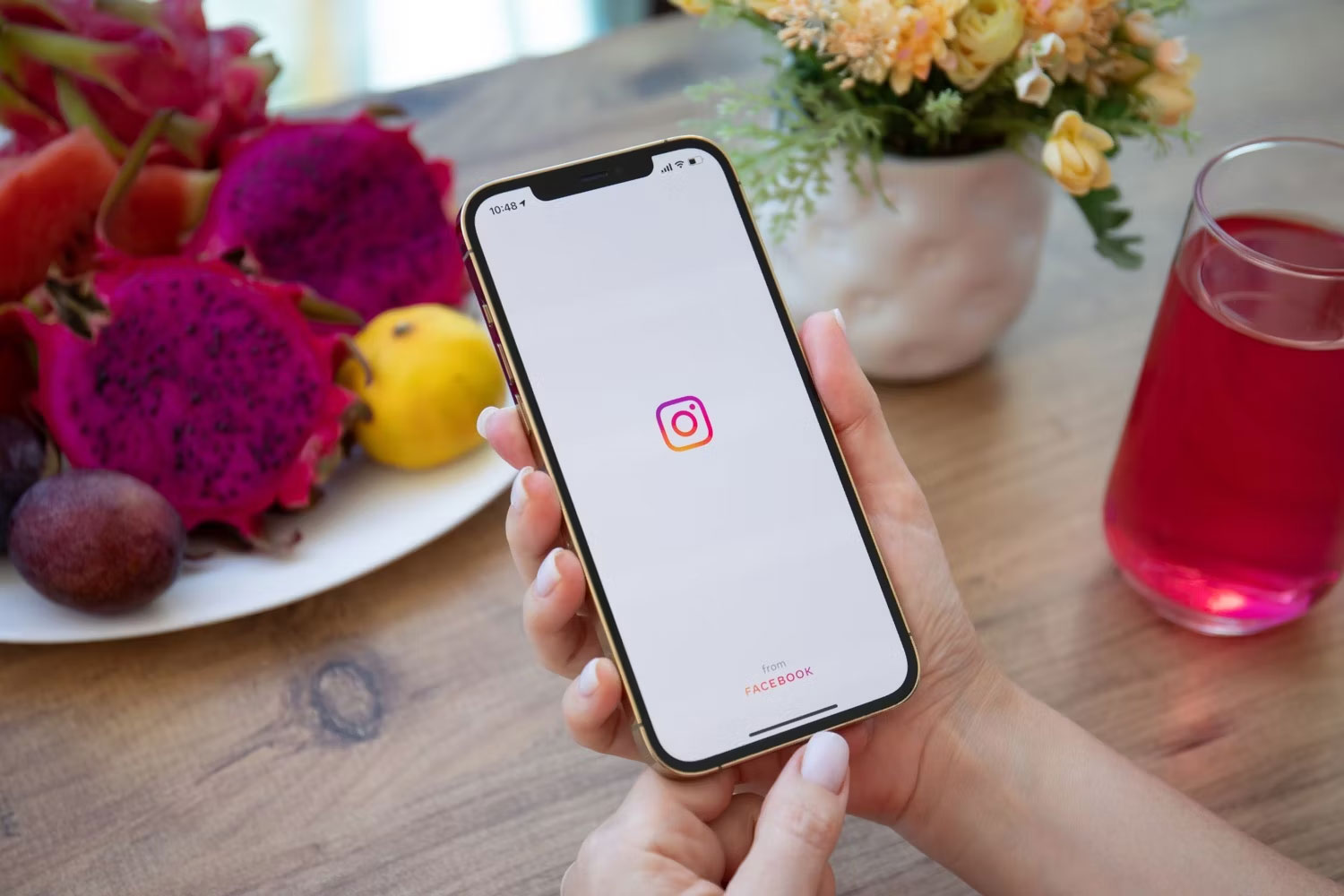
Sau khi bạn nhập thông tin đăng nhập của mình vào trang, chúng sẽ được gửi đến kẻ tấn công thay vì Instagram. Rất may, hầu hết các trình duyệt hiện đại đều tự động phát hiện trang lừa đảo và chặn hiển thị trang đó. Bạn cũng có thể kiểm tra thanh địa chỉ để xem mình có đang ở trang đăng nhập thực hay không.
Tấn công Social Engineering
Các cuộc tấn công Social Engineering cũng là một phương pháp phổ biến khác được tin tặc sử dụng để lừa mọi người tiết lộ mật khẩu của họ. Bạn có thể nhận được cuộc gọi hoặc tin nhắn từ ai đó mạo danh quan chức hoặc nhân viên tại Instagram và họ có thể cố gắng thuyết phục bạn cung cấp mật khẩu của mình.
Những kiểu tấn công này thường thấy trong các trường hợp gian lận tài chính nhưng có thể được điều chỉnh để phù hợp với bất kỳ dịch vụ nào khác. Mặc dù sẽ không có nhiều kẻ lừa đảo cố gắng gọi cho bạn để lấy mật khẩu Instagram, nhưng đây vẫn là một phương thức tấn công mà bạn nên lưu ý. Instagram hoặc bất kỳ dịch vụ nào liên quan đến vấn đề đó sẽ yêu cầu bạn nhập mật khẩu qua email, tin nhắn hoặc điện thoại.
Tấn công Brute Force
Đây là một số cuộc tấn công dễ thực hiện nhất trên Instagram vì tất cả những gì kẻ tấn công cần là tên người dùng Instagram và một số kiến thức lập trình cơ bản. Có rất nhiều kho lưu trữ trên GitHub host các công cụ Brute Force mạnh mẽ được tạo bằng Python hoặc các ngôn ngữ lập trình khác chỉ cần tên người dùng Instagram và sau đó bắt tay vào việc cố gắng bẻ khóa mật khẩu của bạn.
Các cuộc tấn công Brute-Force hoạt động bằng cách liên tục cố gắng đoán mật khẩu của bạn. Các chương trình như những chương trình được đề cập ở trên sử dụng proxy để không bị cấm sau nhiều lần thử và thất bại. Sự thành công của những cuộc tấn công này phần lớn phụ thuộc vào mật khẩu của bạn khớp với danh sách mật khẩu mà kẻ tấn công đang sử dụng, vì vậy những mật khẩu được sử dụng phổ biến sẽ dễ bị tấn công như vậy hơn.
Sử dụng ứng dụng của bên thứ ba
Bạn sẽ tìm thấy rất nhiều ứng dụng Instagram của bên thứ ba nằm rải rác trên web yêu cầu thêm chức năng bổ sung như lên lịch đăng bài hoặc hiển thị các tin nhắn trực tiếp chưa gửi. Tuy nhiên, mặc dù bạn có thể nhận được các tính năng bổ sung nhưng chúng cũng có thể tiết lộ thông tin đăng nhập của bạn cho kẻ tấn công. Instagram thực sự khuyên bạn không nên sử dụng những ứng dụng như vậy và thậm chí có thể cấm tài khoản của bạn làm như vậy.
Thói quen mật khẩu xấu
Cuối cùng nhưng không kém phần quan trọng, thói quen sử dụng mật khẩu sai cũng có thể khiến tài khoản Instagram của bạn bị hack. Nếu sử dụng cùng một mật khẩu cho nhiều tài khoản thì bất kỳ tài khoản nào trong số đó bị lộ do vi phạm dữ liệu đều có thể khiến các tài khoản khác của bạn gặp rủi ro.
Ngoài ra, nếu bạn đang sử dụng các mật khẩu phổ biến như "password" hoặc "1234567890", chúng sẽ dễ dàng trở thành mục tiêu cho các cuộc tấn công Brute-Force như đã đề cập ở trên. Đảm bảo sử dụng mật khẩu duy nhất là sự kết hợp của các chữ cái, số và ký tự đặc biệt.
Cách lấy lại tài khoản Instagram
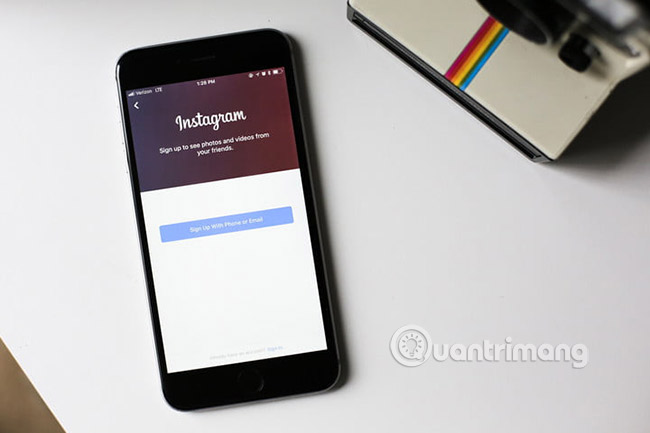
Có thể bạn có 100 hoặc thậm chí 100.000 người theo dõi trên Instagram, vì vậy thật tồi tệ khi tài khoản của bạn bị tấn công. Có nhiều dạng hack Instagram khác nhau. Một số hacker đăng nội dung mới đến những người theo dõi của tài khoản bị hack, trong khi những kẻ khác có thể thay đổi địa chỉ email, mật khẩu và tên người dùng để khóa bạn hoàn toàn khỏi tài khoản của mình.
Nếu bạn là một nạn nhân của việc hack Instagram, dưới đây là những gì bạn có thể làm để lấy lại tài khoản của mình.
Nếu bạn bị hack nhưng vẫn đăng nhập được
Nếu người khác đăng nội dung vào tài khoản của bạn nhưng bạn vẫn có thể đăng nhập bình thường, có một vài điều bạn có thể làm để đảm bảo mình là người duy nhất có quyền truy cập. Bước đầu tiên là thay đổi mật khẩu - trong phần cài đặt hoặc bằng cách tự gửi email cho chính bạn để reset lại thông tin đăng nhập.
Sau khi bạn đã thay đổi mật khẩu, hãy kiểm tra quyền truy cập của bên thứ ba để đảm bảo hacker mũ đen không đăng từ một nguồn khác. Đăng nhập bằng thông tin Instagram của bạn từ các ứng dụng của bên thứ ba cho phép bạn thực hiện những việc như tự động thêm ảnh Instagram vào trang web của mình, nhưng tùy thuộc vào ứng dụng của bên thứ ba, đây có thể là nơi dễ bị tấn công. Đăng nhập vào tài khoản của bạn trên máy tính thông qua trình duyệt Internet. Trên trang profile của bạn, nhấn vào biểu tượng cài đặt (biểu tượng trông giống như bánh răng), sau đó nhấn vào “Authorized apps”. Trên trang tiếp theo, nhấp vào “Revoke access” ở bất kỳ ứng dụng nào bạn không nhận ra. Hoặc, thu hồi tất cả quyền truy cập và thực hiện lại quy trình cấp quyền cho các ứng dụng mà bạn thực sự sử dụng.
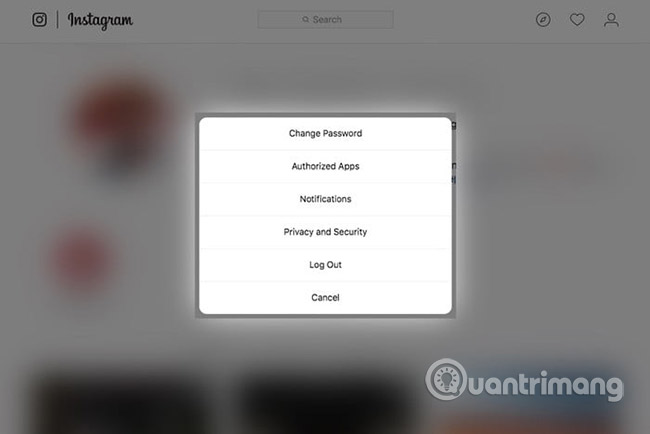

Nếu bạn đã bị hack và không thể đăng nhập được
Khi bạn trở thành nạn nhân của một hacker, rất có thể hắn sẽ thay đổi mật khẩu để bạn gặp khó khăn khi đăng nhập vào tài khoản của mình. Trên trang đăng nhập, hãy nhấn vào tùy chọn "Get help signing in option" để truy cập trang reset lại mật khẩu. Bạn có thể sử dụng email hoặc tên người dùng ban đầu tại đây.
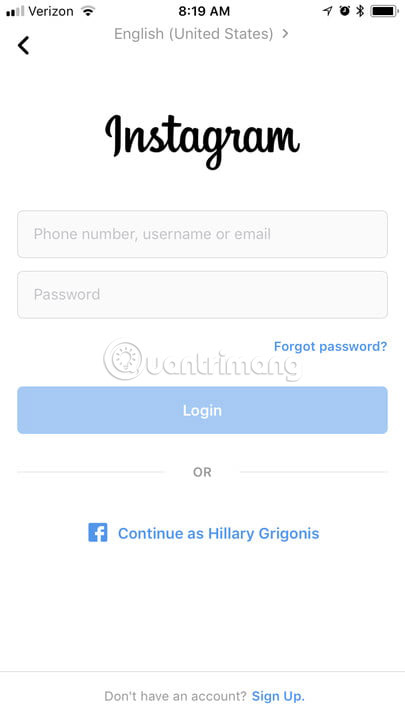
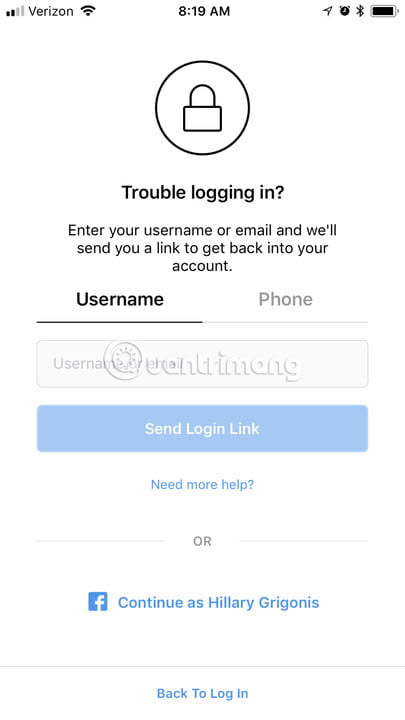
Quá trình này hơi khác nhau tùy theo thiết bị bạn đang sử dụng. Trên Android, bạn cần nhấn vào biểu tượng mũi tên ở trên cùng bên phải sau khi nhập tên người dùng hoặc email của bạn. Trên iOS, không có mũi tên như vậy và bạn chỉ cần chuyển sang bước tiếp theo. Chạm vào "Need More Help" và ứng dụng sẽ hướng dẫn bạn thực hiện phần còn lại của quy trình để khôi phục tài khoản, bằng cách sử dụng email hoặc tên người dùng.
Phải làm gì khi hacker thay đổi địa chỉ email?
Đa phần hacker không chỉ thay đổi mật khẩu mà sẽ thay đổi mọi thứ, bao gồm tên người dùng và địa chỉ email được liên kết với tài khoản. Và nếu bạn không có quyền truy cập vào email được liên kết với tài khoản, bạn không thể dùng được cách nào ở trên. (Cho dù bạn có thể, thì địa chỉ email reset lại mật khẩu sẽ được gửi tới địa chỉ email của hacker).
Tuy nhiên, việc giành lại quyền truy cập vào tài khoản Instagram bị hack không phải là hoàn toàn không thể. Bước đầu tiên là xem bạn có email mới nào bên trong tài khoản email đã được liên kết với Instagram hay không. Khi bạn hoặc một hacker gửi yêu cầu thay đổi email, bạn sẽ nhận được một email từ Instagram. Bên trong email này là một liên kết có thể nhấp vào, nếu bạn không thực sự yêu cầu thay đổi email của mình. Kiểm tra thư rác của bạn và các email đã xóa gần đây nếu bạn không thể tìm thấy nó. (Lấy hình ảnh bên dưới làm ví dụ).
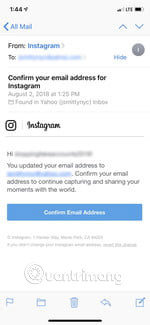
Nếu có email, liên kết đó là cách dễ nhất để lấy lại quyền truy cập vào tài khoản Instgram. Tuy nhiên, một số độc giả đang báo cáo hacker cũng có được quyền truy cập vào email và xóa tin nhắn đó từ Instagram. Vậy điều gì sẽ xảy ra nếu bạn không nhận được email đó và tin tặc đã thay đổi tất cả thông tin của bạn?
Instagram có hai tùy chọn bổ sung cùng với trang trợ giúp đăng nhập. Trước tiên, nếu bạn đã liên kết tài khoản Instagram của mình với Facebook, bạn có thể sử dụng Facebook để thay đổi email Instagram của mình. Nếu bạn đã liên kết trang Facebook với tài khoản Instagram của mình, bạn có thể reset lại mật khẩu bằng Facebook. Trên Android, nhấn “Get help signing in” trên trang đăng nhập. Chọn tùy chọn “Log in with Facebook option” và sử dụng thông tin đăng nhập Facebook của bạn để đăng nhập vào tài khoản. Trên iOS đã đăng nhập vào ứng dụng Facebook, hãy nhấp vào liên kết có biểu tượng Facebook cho biết “Continue as” với tên người dùng Facebook của bạn. Sau đó, bạn có thể vào trang cài đặt để điều chỉnh email và mật khẩu của mình.
Instagram cũng sẽ gửi cho bạn một liên kết để nhận lại tài khoản của mình, một tùy chọn cho Android và iOS chỉ hoạt động đối với người dùng đã thêm số điện thoại vào tài khoản. Trên trang đăng nhập, hãy nhấn vào “Get help signing in” rồi chạm vào tùy chọn Phone và nhập số điện thoại vào tài khoản Instagram của bạn.
Cách giữ an toàn cho tài khoản Instagram
Việc giành lại quyền truy cập vào tài khoản của bạn có thể là một cơn ác mộng, đặc biệt khi tin tặc thay đổi dữ liệu thường được sử dụng để khôi phục tài khoản. Vì vậy, khi bạn lấy lại được tài khoản của mình hoặc trước khi bạn trở thành nạn nhân của bọn hacker, bạn có thể làm gì để giữ an toàn cho Instagram của mình?
Trước tiên, bật tính năng xác thực hai yếu tố. Mặc dù không thành công 100% nhưng tính năng này rất dễ cài đặt và có thể là một rào cản lớn đối với hacker. Trên trang profile Instagram của bạn, truy cập menu cài đặt (biểu tượng trông giống như một bánh răng. Trên ứng dụng di động, bạn có thể tìm thấy nó sau khi chạm vào biểu tượng menu ba dòng ngang). Bên trong menu cài đặt, chọn Two-factor authentication trong phần Privacy and security options. Bật xác thực 2 yếu tố cho Instagram để nhận mã xác nhận qua tin nhắn, khi bạn cố đăng nhập bằng thiết bị mới. Bạn sẽ phải thêm số điện thoại vào tài khoản của mình nếu chưa thực hiện việc này. Mặt khác, việc thêm số điện thoại cũng là một cách khác để khôi phục tài khoản bị tấn công.
Tin tặc cũng có thể dễ dàng truy cập vào Instagram của bạn nếu chúng có quyền truy cập vào tài khoản email. Vì vậy hãy đảm bảo cả Instagram và email của bạn đều có mật khẩu mạnh (và không giống nhau). Thường xuyên thay đổi mật khẩu và chỉ ủy quyền cho các ứng dụng của bên thứ ba mà bạn hoàn toàn tin tưởng hoặc rất cần cũng là những biện pháp nên cân nhắc. Để biết chi tiết, vui lòng chuyển sang phần tiếp theo.
Những điều cần làm sau khi lấy lại tài khoản bị hack
1. Email sử dụng tạo tài khoản Instagram
Đầu tiên sử dụng công cụ miễn phí này để tìm mật khẩu bị lộ, mật khẩu thể tín dụng, thẻ ngân hàng... trong tài khoản email bạn sử dụng để tạo tài khoản Instagram.
Công cụ sẽ giúp bạn lúc nào cũng trong trạng thái an toàn bằng cách loại bỏ các dữ liệu cá nhân quan trọng của bạn để tránh việc hacker "tấn công" hộp thư đến, và họ sẽ chẳng thu thập được bất kỳ thông tin quan trọng nào cả.
Ngoài ra công cụ cũng cho phép bạn thông báo đến bạn bè, người gửi thư hoặc người nhận thư các email nguy hiểm để họ xóa các email đó đi.
Sau khi đã "quản lý" email xong, bạn có thể giải quyết tài khoản Instagram bị hack của mình.
2. Báo cáo đến Instagram
Nếu không thể truy cập tài khoản Instagram, bạn có thể sử dụng tài khoản email mà bạn dùng để tạo tài khoản Instagram để reset mật khẩu.
1. Đầu tiên trên trang chủ Instagram.com, tại khung Password (mật khẩu), bạn click chọn Forgot (quên mật khẩu).
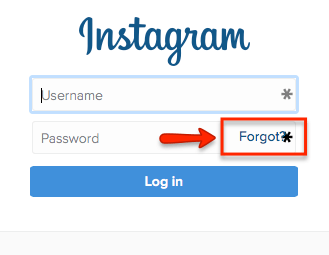
2. Tiếp theo nhập địa chỉ email để reset lại mật khẩu.
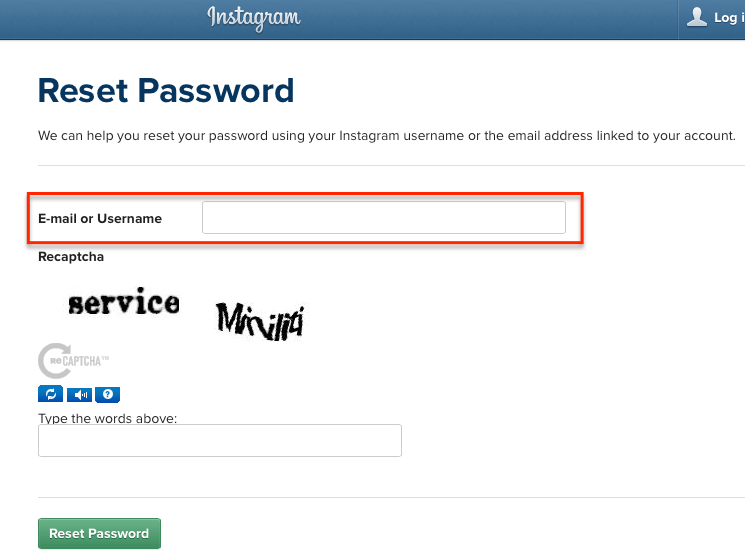
3. Trường hợp nếu không thể truy cập tài khoản Email của mình, bạn có thể báo cáo đến Instagram càng sớm càng tốt theo link này.
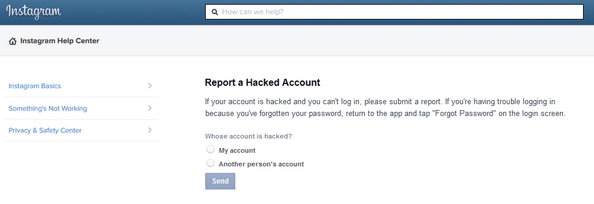
4. Điền đầy đủ các thông tin vào mẫu.
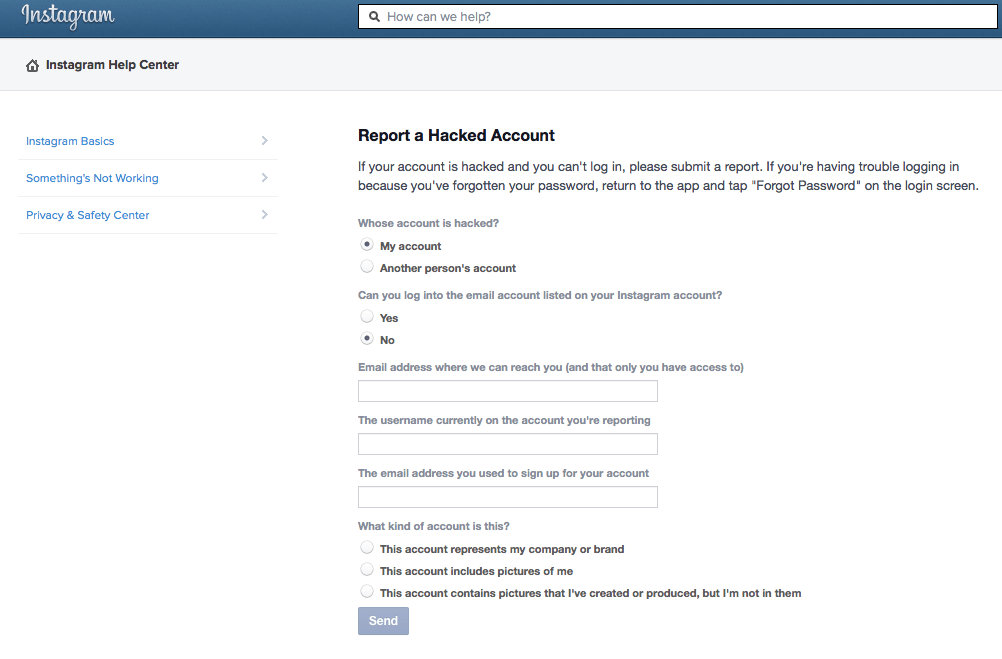
Nêu rõ lí do vì sao bạn không thể truy cập tài khoản email của mình và cung cấp một tài khoản email thay thế mà bạn có quyền truy cập. Nếu bạn có quyền truy cập tài khoản email liên kết với tài khoản Instagram, đó là một tin tốt.
Thực hiện theo các gợi ý để lấy lại quyền kiểm soát tài khoản của mình.
3. Thay đổi mật khẩu
Để thay đổi mật khẩu Instagram, bạn thực hiện theo các bước dưới đây:
1. Đầu tiên truy cập Instagram.com, đăng nhập tài khoản Instagram của bạn, sau đó click chọn username (tên người dùng) ở góc trên cùng bên phải của trang.
2. Tiếp theo click chọn Edit File.
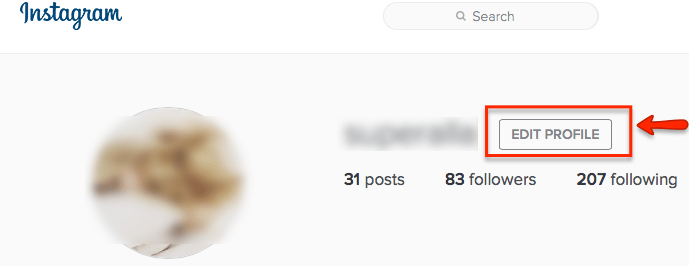
Lúc này trên màn hình xuất hiện trang Edit Profile, tại đây ở khung bên trái bạn tìm và click chọn tùy chọn Change Password.
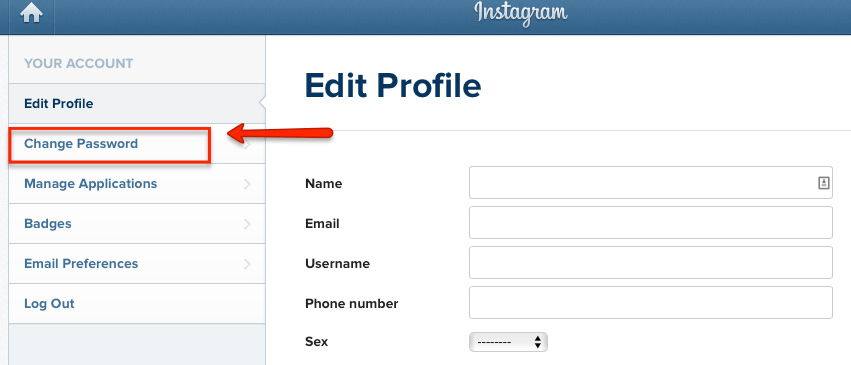
Đảm bảo rằng mật khẩu mới bạn sử dụng đủ mạnh:
- Mật khẩu có độ dài ít nhất là 6 ký tự (hoặc có thể dài hơn).
- Bao gồm cả chữ cái viết hoa, chữ thường và số. Và để "an toàn" hơn, bạn có thể thêm các ký tự đặc biệt như dấu “?” hoặc dấu “!”.
- Tuyệt đối không được sử dụng các thông tin cá nhân của bạn như ngày tháng năm sinh,... để làm mật khẩu.
Ngoài ra bạn có thể tham khảo thêm các bước để thay đổi mật khẩu tài khoản Instagram trên điện thoại tại đây.
4. Thay đổi mật khẩu các tài khoản khác nếu bạn sử dụng cùng một tài khoản
Nếu bạn có sử dụng mật khẩu tài khoản Instagram để làm mật khẩu cho các tài khoản khác như Gmail hoặc iCloud, khi đó bạn cũng phải thay đổi mật khẩu các tài khoản kia.
Thông thường các hacker sẽ sử dụng mật khẩu đó để truy cập các tài khoản khác của bạn.
5. Bảo mật tài khoản email liên kết với tài khoản Instagram của bạn

Sau khi đã "hack" được tài khoản email, các hacker sẽ sử dụng tài khoản email này để truy cập các tài khoản mạng xã hội của người bị "hack".
Vì lí do này nên bạn cần phải áp dụng tất cả mọi cách để bảo vệ tài khoản email của mình an toàn. Dưới đây là một số lời khuyên cho bạn:
- Hãy chắc chắn rằng bạn đang sử dụng một mật khẩu "đủ mạnh" cho tài khoản email của mình.
- Sử dụng LogDog. Ứng dụng này cho phép bạn kiểm soát tài khoản của mình, khi có bất kỳ các hoạt động nghi ngờ nào bạn sẽ nhận được thông báo và tìm cách để bảo vệ tài khoản của mình khỏi bị hacker tấn công.
- Tải LogDog cho iOS tại đây.
6. Thu hồi quyền truy cập các ứng dụng "nghi ngờ"
Để làm được điều này, trên trang tài khoản Instagam cá nhân của bạn, click chọn Manage Applications ở khung bên trái.
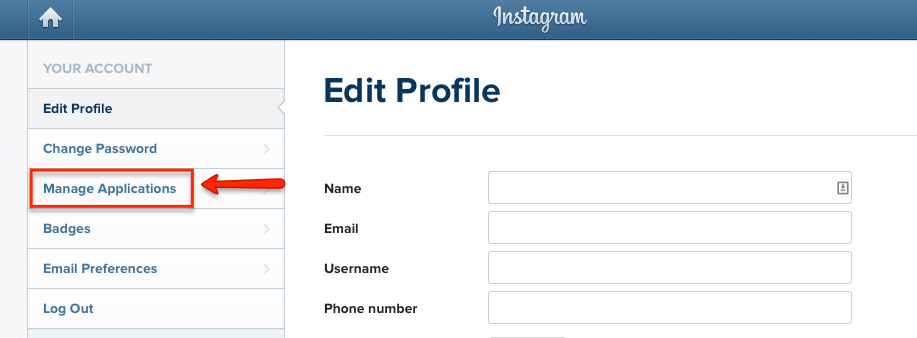
Để thu hồi quyền truy cập từ bất kỳ một ứng dụng nào đó, bạn click chọn nút "Revoke Access" ở góc bên phải ứng dụng được liệt kê.
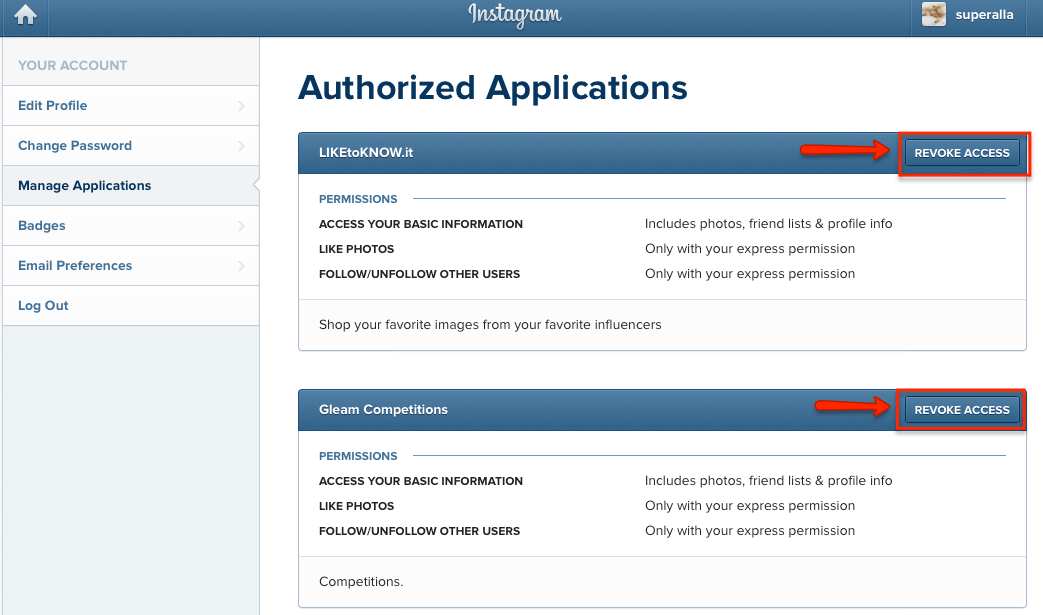
7. Xem các hoạt động gần đây của bạn
Lướt qua bảng tin của bạn để xem có hoạt động nào đáng nghi ngờ hay không. Nếu thấy có các đăng tải "nghi ngờ", tốt nhất là nên xóa bỏ đăng tải đó ngay lập tức bởi nó có thẻ gây hại cho những người follow bạn.
Để xóa bỏ một đăng tải, bạn nhấn chọn đăng tải đó rồi click chọn Delete.
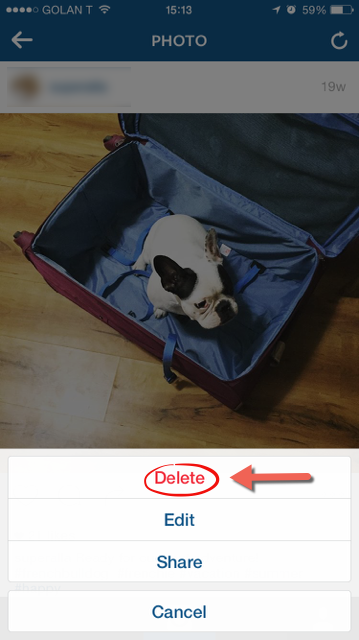
8. Đăng xuất tài khoản Instagram của bạn sau khi đăng nhập trên máy tính hoặc điện thoại của người khác
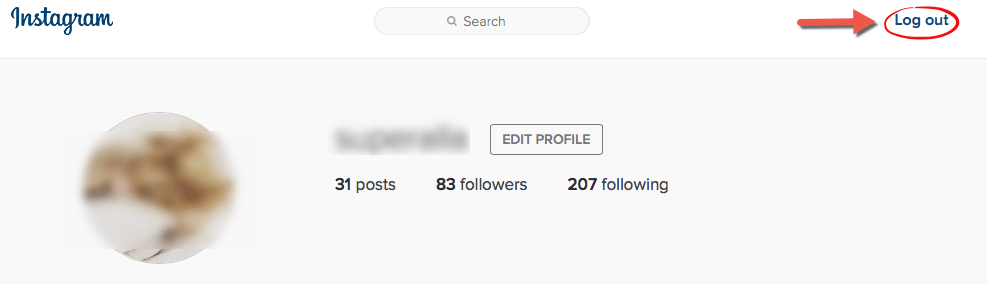
Luôn ghi nhớ một điều rằng sau khi đăng nhập tài khoản Instagram của bạn trên máy tính hoặc trên điện thoại của người khác, đừng quên đăng xuất tài khoản của mình để đảm bảo vấn đề bảo mật.
Tham khảo thêm một số bài viết dưới đây:
- Đăng ảnh trên Instagram vào thời điểm nào được nhiều like nhất?
- 12 thủ thuật giúp bạn làm chủ Instagram dễ dàng hơn
- Cách xóa tài khoản Instagram vĩnh viễn và vô hiệu hóa tạm thời
Chúc các bạn thành công!
Bạn nên đọc
-

Hướng dẫn tải video X (Twitter) trên máy tính, điện thoại
-

Cách chặn và bỏ chặn tài khoản Instagram bất kỳ
-

Cách bình luận trên Instagram Story
-

Cách lưu hình ảnh và tạo bộ sưu tập trên Instagram
-

Cách tạo kênh thông báo trên Instagram
-

Cách xóa Story trên Instagram cực nhanh
-

Cách tìm bản nháp bài đăng Instagram
-

Cách thay đổi cỡ chữ trên Zalo
-

Hướng dẫn tải dữ liệu tài khoản Instagram
Theo Nghị định 147/2024/ND-CP, bạn cần xác thực tài khoản trước khi sử dụng tính năng này. Chúng tôi sẽ gửi mã xác thực qua SMS hoặc Zalo tới số điện thoại mà bạn nhập dưới đây:
-
 Minh HảiThích · Phản hồi · 0 · 12/08/23
Minh HảiThích · Phản hồi · 0 · 12/08/23
Cũ vẫn chất
-

Căn chỉnh - Align trong CSS
2 ngày -

1 thập kỷ, thế kỷ, thiên niên kỷ bằng bao nhiêu năm?
2 ngày -

Hướng dẫn toàn tập Word 2016 (Phần 10): Bố cục trang
2 ngày 2 -

Trọn bộ code Võ Lâm Quần Hiệp Truyện tháng 1/2026
2 ngày -

Khoảng trắng Play Together, đặt tên khoảng trống Play Together
2 ngày 100+ -

'Sẽ gầy' là gì mà được dùng nhiều trên mạng xã hội vậy?
2 ngày 8 -

Hàm round() trong Python
2 ngày -

Những lời chúc sinh nhật mẹ hay và ý nghĩa nhất
2 ngày -

Cách chơi vẽ tranh đoán hình trên Gartic.io
2 ngày -

Hàm map() trong Python
2 ngày 2
 Công nghệ
Công nghệ  AI
AI  Windows
Windows  iPhone
iPhone  Android
Android  Học IT
Học IT  Download
Download  Tiện ích
Tiện ích  Khoa học
Khoa học  Game
Game  Làng CN
Làng CN  Ứng dụng
Ứng dụng 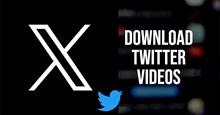
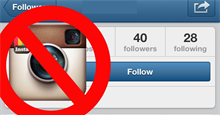





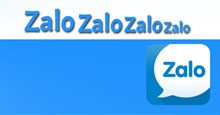

 Linux
Linux  Đồng hồ thông minh
Đồng hồ thông minh  macOS
macOS  Chụp ảnh - Quay phim
Chụp ảnh - Quay phim  Thủ thuật SEO
Thủ thuật SEO  Phần cứng
Phần cứng  Kiến thức cơ bản
Kiến thức cơ bản  Lập trình
Lập trình  Dịch vụ công trực tuyến
Dịch vụ công trực tuyến  Dịch vụ nhà mạng
Dịch vụ nhà mạng  Quiz công nghệ
Quiz công nghệ  Microsoft Word 2016
Microsoft Word 2016  Microsoft Word 2013
Microsoft Word 2013  Microsoft Word 2007
Microsoft Word 2007  Microsoft Excel 2019
Microsoft Excel 2019  Microsoft Excel 2016
Microsoft Excel 2016  Microsoft PowerPoint 2019
Microsoft PowerPoint 2019  Google Sheets
Google Sheets  Học Photoshop
Học Photoshop  Lập trình Scratch
Lập trình Scratch  Bootstrap
Bootstrap  Năng suất
Năng suất  Game - Trò chơi
Game - Trò chơi  Hệ thống
Hệ thống  Thiết kế & Đồ họa
Thiết kế & Đồ họa  Internet
Internet  Bảo mật, Antivirus
Bảo mật, Antivirus  Doanh nghiệp
Doanh nghiệp  Ảnh & Video
Ảnh & Video  Giải trí & Âm nhạc
Giải trí & Âm nhạc  Mạng xã hội
Mạng xã hội  Lập trình
Lập trình  Giáo dục - Học tập
Giáo dục - Học tập  Lối sống
Lối sống  Tài chính & Mua sắm
Tài chính & Mua sắm  AI Trí tuệ nhân tạo
AI Trí tuệ nhân tạo  ChatGPT
ChatGPT  Gemini
Gemini  Điện máy
Điện máy  Tivi
Tivi  Tủ lạnh
Tủ lạnh  Điều hòa
Điều hòa  Máy giặt
Máy giặt  Cuộc sống
Cuộc sống  TOP
TOP  Kỹ năng
Kỹ năng  Món ngon mỗi ngày
Món ngon mỗi ngày  Nuôi dạy con
Nuôi dạy con  Mẹo vặt
Mẹo vặt  Phim ảnh, Truyện
Phim ảnh, Truyện  Làm đẹp
Làm đẹp  DIY - Handmade
DIY - Handmade  Du lịch
Du lịch  Quà tặng
Quà tặng  Giải trí
Giải trí  Là gì?
Là gì?  Nhà đẹp
Nhà đẹp  Giáng sinh - Noel
Giáng sinh - Noel  Hướng dẫn
Hướng dẫn  Ô tô, Xe máy
Ô tô, Xe máy  Tấn công mạng
Tấn công mạng  Chuyện công nghệ
Chuyện công nghệ  Công nghệ mới
Công nghệ mới  Trí tuệ Thiên tài
Trí tuệ Thiên tài